'>

إذا كنت من مستخدمي Surface Pro 4 ، ولا تعمل شاشة اللمس لجهازك اللوحي ، فأنت لست وحدك. يقوم العديد من مستخدمي Surface Pro 4 بالإبلاغ عن ذلك. النبأ السار هو أنه يمكنك إصلاحه. المقال يوضح لك أربع طرق. قد لا تضطر إلى تجربتها جميعًا ؛ فقط اعمل من أعلى إلى أسفل حتى تجد الشخص المناسب.
طريقة 1: قم بإيقاف التشغيل بزرين
الطريقة الثانية: تثبيت تحديثات النظام
الطريقة الثالثة: قم بتحديث برنامج تشغيل شاشة اللمس الخاصة بك
الطريقة الرابعة: أعد ضبط Surface Pro 4
ملحوظة: نظرًا لأن شاشة اللمس الخاصة بك لا تعمل ، فأنت بحاجة إلى أخرى أجهزة إدخال مثل الماوس ولوحة المفاتيح ولوحة مفاتيح Type Cover وما إلى ذلك ، لتنفيذ بعض هذه الطرق.
الطريقة الأولى: قم بإيقاف التشغيل بزرين
قد تتوقف شاشة اللمس الخاصة بك عن العمل بشكل صحيح إذا كانت هناك مشكلات تلف بجهاز Surface Pro 4. تحتاج إلى تنفيذ ملف اثنين من زر الاغلاق لإغلاقه تمامًا لمعرفة ما إذا كان هذا يمكنه مسح هذه المشكلات واستعادة شاشة اللمس.
1) اضغط مع الاستمرار على زر الطاقة من جهازك بالنسبة للبعض 30 ثانية ثم حررها.
2) اضغط على زر رفع الصوت (+) و ال زر الطاقة معا و معلق حولهم خمسة عشر ثواني . (فعل ليس حررها عندما ترى الشعار ينبثق.)
3) اترك جهاز Surface Pro 4 الخاص بك لفترة أطول 10 ثواني .
4) ابدأ جهازك. ثم جرب شاشة اللمس الخاصة بك ومعرفة ما إذا كانت تعمل.
الطريقة الثانية: تثبيت تحديثات النظام
قد يحتوي نظام التشغيل الخاص بك على بعض العيوب التي تعطل شاشة اللمس بجهازك. يجب عليك التحقق من تحديث نظامك ، وتثبيت تحديثات النظام إذا لم يكن كذلك.
1) افتح إعدادات .

2) تحديد التحديث والأمان.

3) تحديد تحقق من وجود تحديثات ، وانتظر حتى يتم تثبيت تحديثات النظام.

4) أعد تشغيل الكمبيوتر وتحقق لمعرفة ما إذا كان هذا سيؤدي إلى إصلاح شاشة اللمس.
الطريقة الثالثة: قم بتحديث برنامج تشغيل شاشة اللمس الخاصة بك
قد لا تتمكن من استخدام شاشة اللمس الخاصة بك إذا كنت تستخدم برنامج تشغيل شاشة لمس خاطئ أو قديم. يجب عليك التحقق من أن شاشة اللمس لديك بها برنامج التشغيل الصحيح ، وتحديثه إذا لم يكن كذلك.
إذا لم تكن مرتاحًا للتلاعب بالسائقين يدويًا ، فيمكنك القيام بذلك تلقائيًا باستخدام سهولة القيادة .
غواص سهل يمكنه التعرف تلقائيًا على نظامك والعثور على برامج التشغيل الصحيحة له. لست بحاجة إلى معرفة النظام الذي يعمل به جهاز الكمبيوتر الخاص بك بالضبط ، ولست بحاجة إلى المخاطرة بتنزيل برنامج التشغيل الخاطئ وتثبيته ، ولا داعي للقلق بشأن ارتكاب خطأ عند التثبيت.
يمكنك تحديث برامج التشغيل الخاصة بك تلقائيًا باستخدام الإصدارين المجاني أو إلى عن على نسخة من برنامج Driver Easy. ولكن مع الإصدار المحترف ، يستغرق الأمر فقط 2 نقرات (وتحصل على دعم كامل و أ 30 يومًا لاسترداد الأموال ضمان):
1) تحميل وتثبيت سهولة القيادة .
2) يركض سهولة القيادة وانقر فوق إفحص الآن زر.
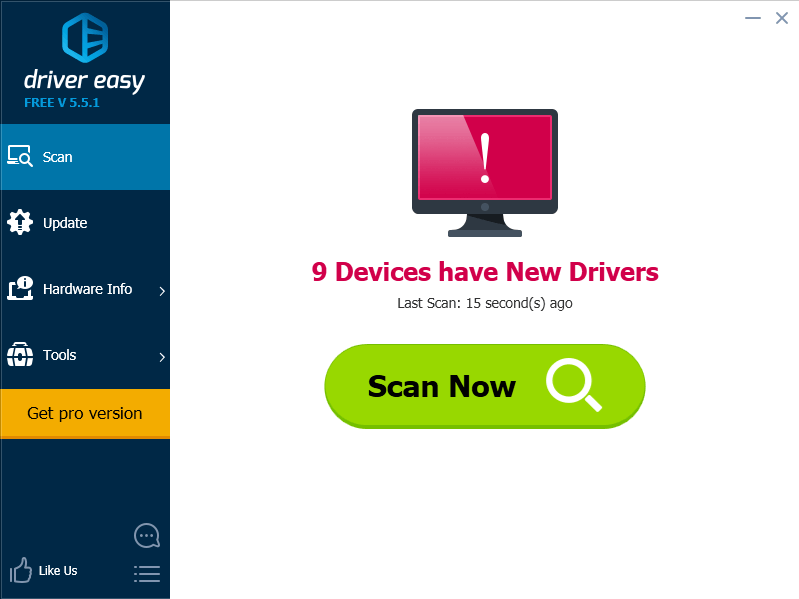
3) انقر فوق الزر تحديث بجوار برنامج تشغيل شاشة تعمل باللمس تم وضع علامة عليه لتنزيل الإصدار الصحيح من برنامج التشغيل هذا وتثبيته تلقائيًا (يمكنك القيام بذلك باستخدام الإصدار المجاني). أو انقر فوق تحديث الكل لتنزيل وتثبيت الإصدار الصحيح من جميع برامج التشغيل المفقودة أو القديمة على نظامك تلقائيًا (وهذا يتطلب نسخة للمحترفين - سيُطلب منك الترقية عند النقر على تحديث الكل).
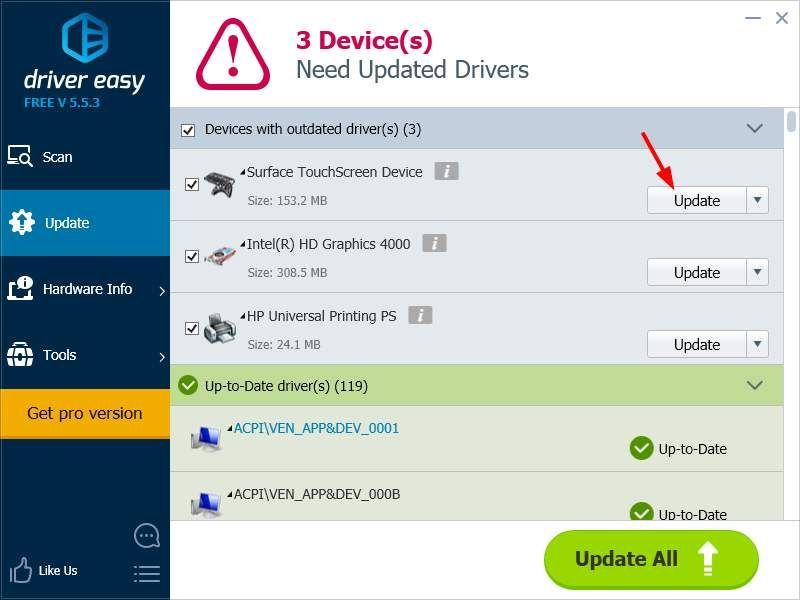
الطريقة الرابعة: إعادة تعيين جهاز Surface Pro 4
قد تكون مشكلة عدم عمل شاشة اللمس لديك ناتجة عن نظام تالف على جهازك اللوحي. يمكنك محاولة إعادة ضبط جهازك لإصلاح نظامك.
1) افتح إعدادات .

2) تحديد التحديث والأمان.

3) تحديد التعافي ثم حدد البدء زر تحت إعادة تعيين هذا الكمبيوتر.
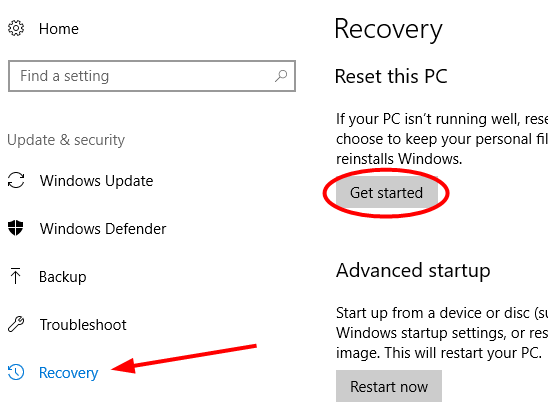
4) اختر إما احتفظ بملفاتك أو ل أزل كل شيء عند إعادة ضبط جهازك.
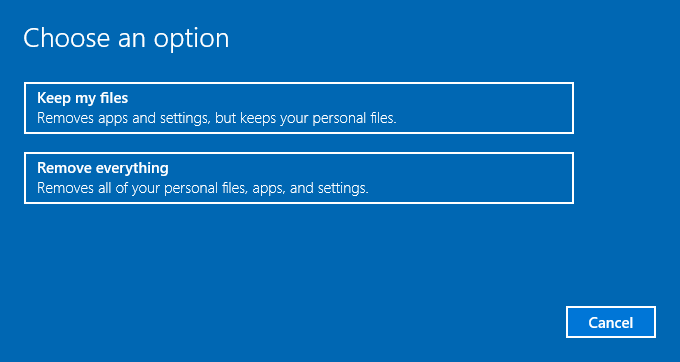
4) انتظر حتى تتم إعادة ضبط جهازك تمامًا. ثم جرب شاشتك ولاحظ ما إذا كانت ستعود إلى وضعها الطبيعي.


![[محلول] RUNMUS Gaming Headset Mic لا يعمل](https://letmeknow.ch/img/sound-issues/91/runmus-gaming-headset-mic-not-working.jpg)


![[ثابت] كيفية إعداد اتصال WiFi على الهواتف وأجهزة الكمبيوتر؟](https://letmeknow.ch/img/knowledge-base/35/fixed-how-to-set-up-wifi-calling-on-phones-computers-1.png)
![[تم الإصلاح] تم إيقاف حماية سلطة الأمان المحلية](https://letmeknow.ch/img/knowledge-base/41/fixed-local-security-authority-protection-is-off-1.png)